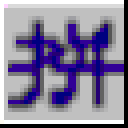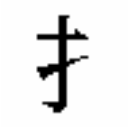全拼输入法是一款PC端输入法软件,采用系统官方传统全拼一样的词库,一样的界面,却有更多的功能,既可以输入单字,也可以输入词组。能够完全满足广大的非专业打字人员录入文字的需要。此款全拼输入法,支持GB2312字符集输入,同时支持汉字扩展内码规范-GBK中规定的全部汉字;而且输入偏旁部首的时候也比较简要。
专业实用输入工具
1、既可以输入单字,也可以输入词组。
2、能够完全满足广大的非专业打字人员录入文字的需要。
3、支持GB2312字符集输入,同时支持汉字扩展内码规范-GBK中规定的全部汉字。
4、输入偏旁部首的时候比较简要。
5、完全符合《汉语拼音方案》规范。
6、可以纠正自己所用词组的准确性。
7、在生活上可校准个人普通话的发音。
8、一款可以用于VISTA,WIN7系统的传统全拼输入法。
9、跟XP自带的全拼输入法5.0界面,习惯上完全一样,你不用改变什么就可以上手。
10、对于不习惯VISTA,WIN7自带的全拼输入法,可以下载这款传统全拼输入法。
11、这款输入法还支持改名,改图标,你可以让这款输入法的名字和图标个性化。
全拼输入法使用帮助
1、输错编码,回车键清除
四码为空输入框不锁死,直接进行下一输入时,系统自动将空码清除,赋予新的输入码。
2、左Shift键可设置为中英文切换键
方法:鼠标右键点输入法状态条,选“设置...”,在扩展设置选项中勾选该项。
3、Ctrl+序号 重码手动调序
如输入IPTV,显示“党委”、“常委”两重码。“党委”在前,“常委”在后,如希望再次输入时“常委”在前,就用Ctrl+2录入。
4、繁体输入功能启用
方法:鼠标右键点输入法状态条,选“设置...”,在扩展设置选项中勾选“启用输出繁体”。之后在使用过程中,输入简体编码,打出的是繁体汉字(简入繁出)。
5、GB/GBK字符集的切换
由于GBK字库较大,字符不常用(普通人一年里也用不到几个这样的字),为了避免过多的重码,提高输入效率,系统缺省为GB2312输入方式(状态条上“极品五笔”为黑色)。如果要输入一些冷僻字如“喆”、“鎔”时,可以用 Ctrl+M 键切换到GBK方式下(状态条上“极品五笔”变红色),输入后记着用 Ctrl+M 切换回来。
相关问题解答
1、全拼输入法怎么打符号?
直接调出全拼输入法,然后选择【全拼】——【软键盘】,选择你需要的符号类型。如:拼音符号、数学符号、制表符号、单位符号、特殊符号等。
2、全拼输入法怎么打字?
首先我们需要调出全拼输入法,然后在键盘上输入你需要的文字拼音即可出现如下图:我们直接空格或是选择对应的小数字即可敲打出来。
3、用全拼输入法怎么打偏旁?
用全拼输入法打偏旁必须先知道该偏旁的读音才能按拼音输入偏旁。
双拼输入法对比全拼输入法效率更高吗
全拼输入法是一款既支持单个汉字输入也支持双字输入的工具。使用全拼输入法你只需要输入相应的偏旁拼音即可出现对应的部首,全拼输入法还可支持繁体字输入哦,只是会有点慢。
而双拼则是可以被视为是全拼输入工具的改进版,可以让人们的输入速度更快。并且双拼输入法还可支持自定义功能,用户只需要了解使用的方案即可快速上手使用。